要自定义vs code状态栏,可从显示内容、顺序及颜色等方面入手。1. 调整显示内容:通过设置界面或编辑settings.json文件,控制特定元素如git信息的显示与隐藏;2. 添加自定义指示器:安装扩展并按文档配置,在状态栏展示构建状态等个性化信息;3. 自定义颜色:在settings.json中修改workbench.colorcustomizations相关配置,调整状态栏背景、前景色等颜色属性,以匹配主题或个人偏好。
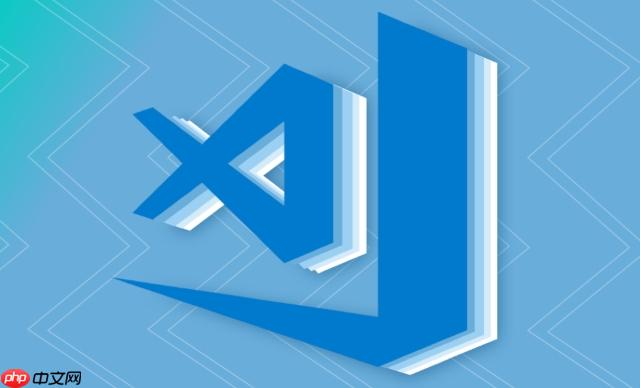
VS Code状态栏的自定义,其实就是为了让开发更顺手。它能显示当前文件类型、编码、Git分支,甚至还能放一些自定义的快捷操作。调整它,就是提升效率的小技巧。
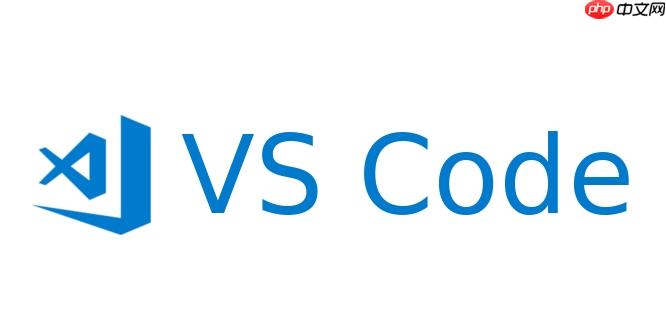
调整VS Code底部状态栏,让它更符合你的工作习惯,可以从几个方面入手:自定义显示内容、调整显示顺序,甚至添加自定义的指示器。
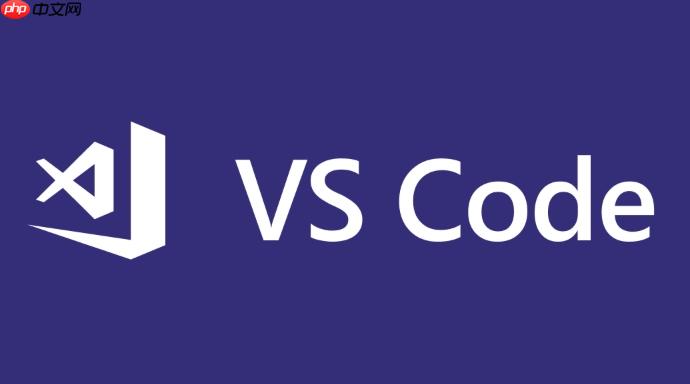
VS Code的状态栏元素,很多时候我们并不需要全部显示。比如,如果你不用Git,那显示Git分支信息就显得多余。隐藏或显示这些元素,可以通过以下步骤:
Ctrl + ,)。statusbar.visible(控制整个状态栏的显示与隐藏)、statusbar.debugging(控制调试状态下的状态栏显示)以及各种与特定元素相关的设置,比如git.enabled会影响Git信息的显示。除了通过设置界面,还可以直接编辑settings.json文件。点击设置页面右上角的 "Open Settings (JSON)" 图标,就可以打开settings.json文件。然后,你可以直接添加或修改配置项,例如:

{
"statusbar.visible": true,
"git.enabled": false,
"editor.wordWrap": "on"
}这个例子中,我们启用了状态栏的显示,禁用了Git信息的显示,并且开启了编辑器的自动换行功能(虽然和状态栏没直接关系,但也是常用的设置)。
VS Code允许通过扩展来添加自定义的状态栏指示器。这能让状态栏显示一些你特别关心的信息,比如当前项目的构建状态、代码质量评分等。
settings.json文件中配置扩展。具体的配置方法取决于扩展本身。你需要阅读扩展的文档,了解如何配置它,才能让它在状态栏上显示你想要的信息。例如,如果你安装了一个显示构建状态的扩展,你可能需要在settings.json文件中配置构建命令和状态显示规则。这可能涉及到正则表达式、脚本执行等高级技巧,但一旦配置好,就能大大提高你的开发效率。
VS Code允许你自定义状态栏的颜色,使其与你的主题或个人喜好相匹配。这可以通过修改VS Code的主题文件或者直接在settings.json文件中配置实现。
settings.json中配置:如果你只是想简单地修改状态栏的颜色,而不想修改整个主题,可以在settings.json文件中添加以下配置:{
"workbench.colorCustomizations": {
"statusBar.background": "#2E3A40",
"statusBar.foreground": "#FFFFFF",
"statusBar.debuggingBackground": "#F00",
"statusBar.debuggingForeground": "#FFF"
}
}这个例子中,我们设置了状态栏的背景色为#2E3A40,前景色为#FFFFFF。同时,我们也设置了调试状态下的状态栏颜色,使其更加醒目。
状态栏的颜色配置项有很多,你可以根据自己的需要进行调整。例如,你可以设置状态栏的边框颜色、错误和警告的颜色等。通过自定义状态栏的颜色,你可以让VS Code更加个性化,并且提高你的工作效率。
以上就是vscode如何自定义状态栏 vscode底部栏的调整方法的详细内容,更多请关注php中文网其它相关文章!

每个人都需要一台速度更快、更稳定的 PC。随着时间的推移,垃圾文件、旧注册表数据和不必要的后台进程会占用资源并降低性能。幸运的是,许多工具可以让 Windows 保持平稳运行。




Copyright 2014-2025 https://www.php.cn/ All Rights Reserved | php.cn | 湘ICP备2023035733号